php小編蘋果今天要為大家介紹一個常見的問題:win10系統服務主機佔用CPU高的解決方法。使用win10系統時,有時會遇到服務主機佔用CPU過高的情況,導致電腦運作緩慢甚至卡頓。這個問題很常見,但是解決起來也相對簡單。以下就讓我們一起來看看如何解決win10系統服務主機佔用CPU高的問題吧!
win10系統服務主機佔用cpu高怎麼辦?
1、右鍵點選桌面上的“此電腦”,選擇選項清單中的“管理”開啟。
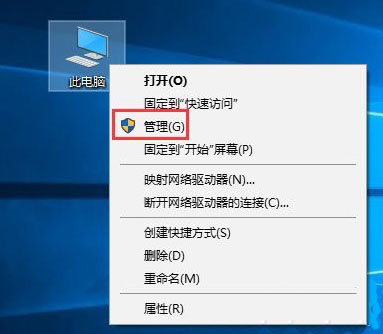
2、進入新介面後,點擊左側“服務和應用程式”中的“服務”,然後找到右側中的“Connected User Experiences and Telemetry”雙擊打開。
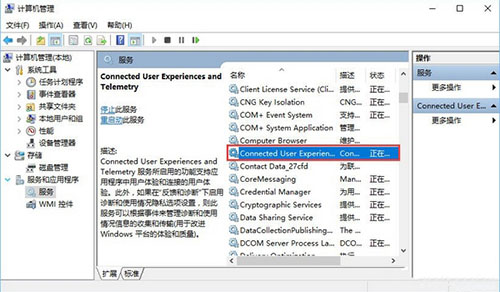
3、最後在開啟的視窗中,將“啟動類型”改為“停用”,點擊應用程式確定就可以了。
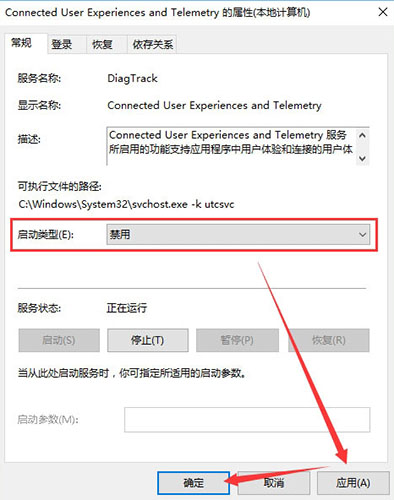
以上是win10系統服務主機佔用cpu高怎麼辦?的詳細內容。更多資訊請關注PHP中文網其他相關文章!




